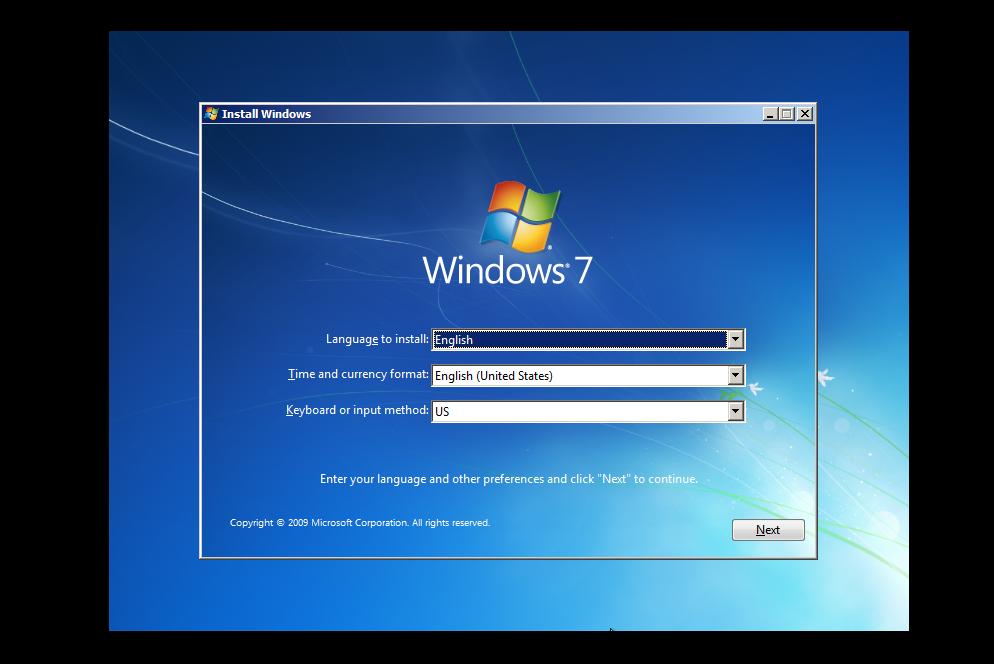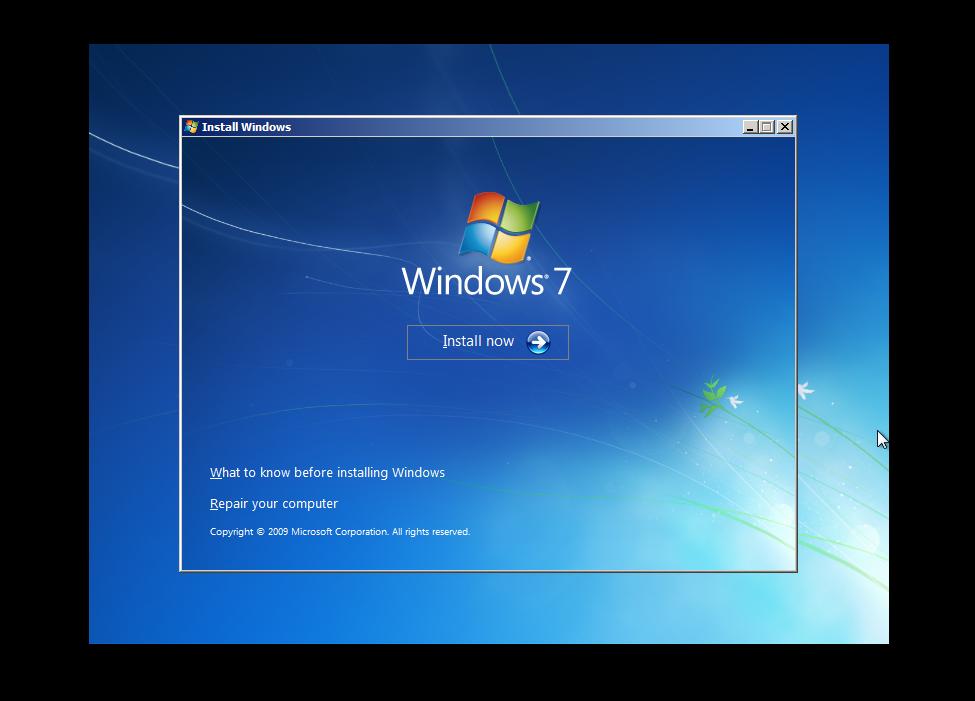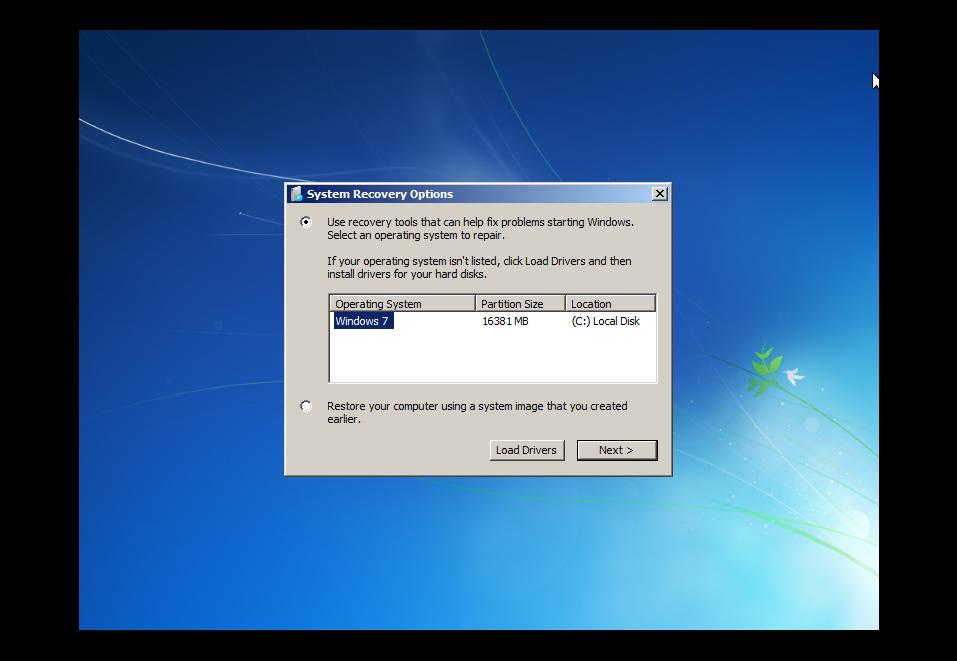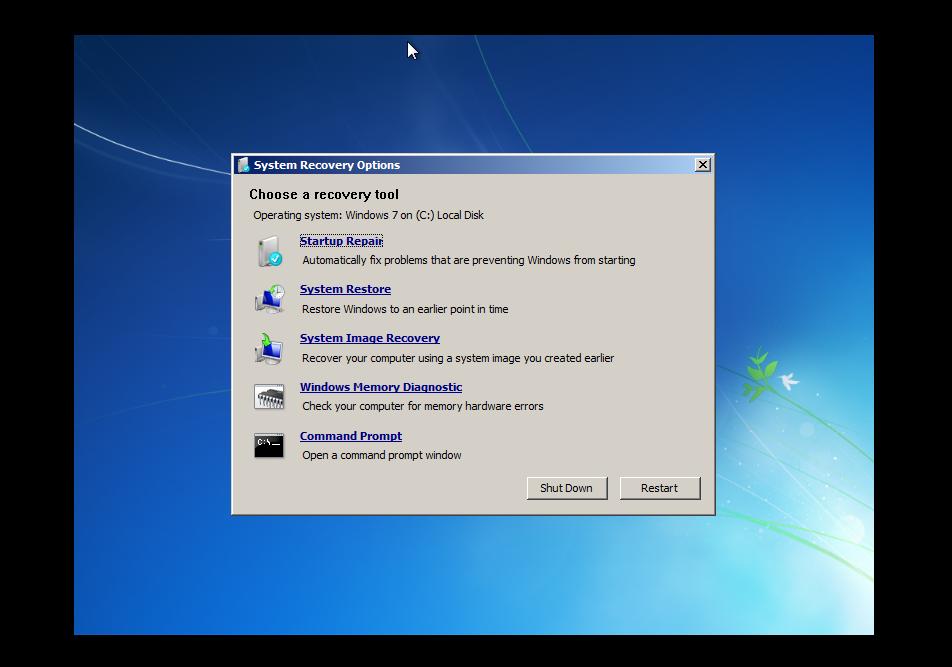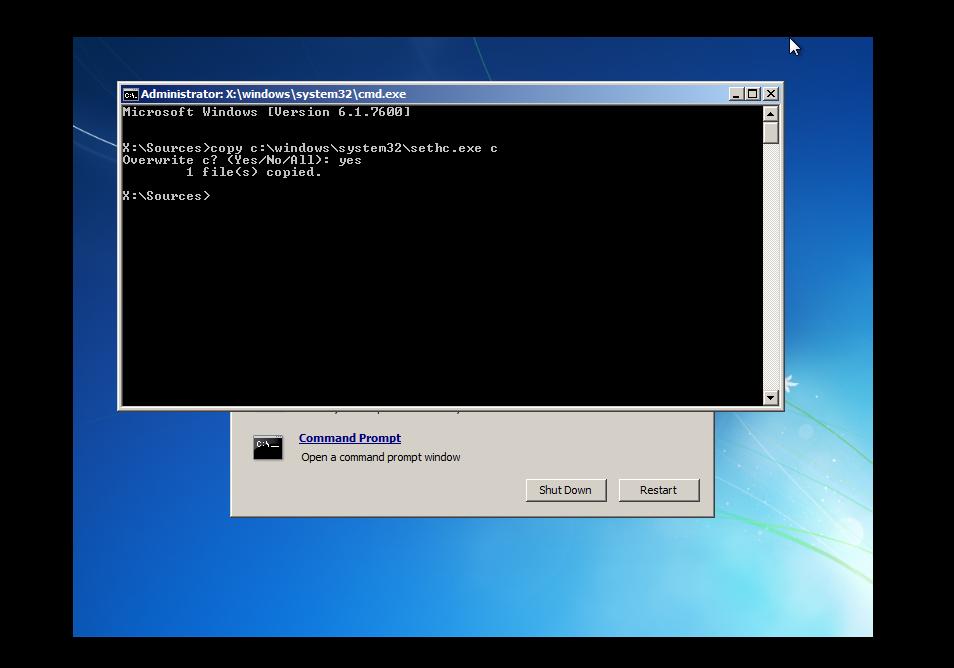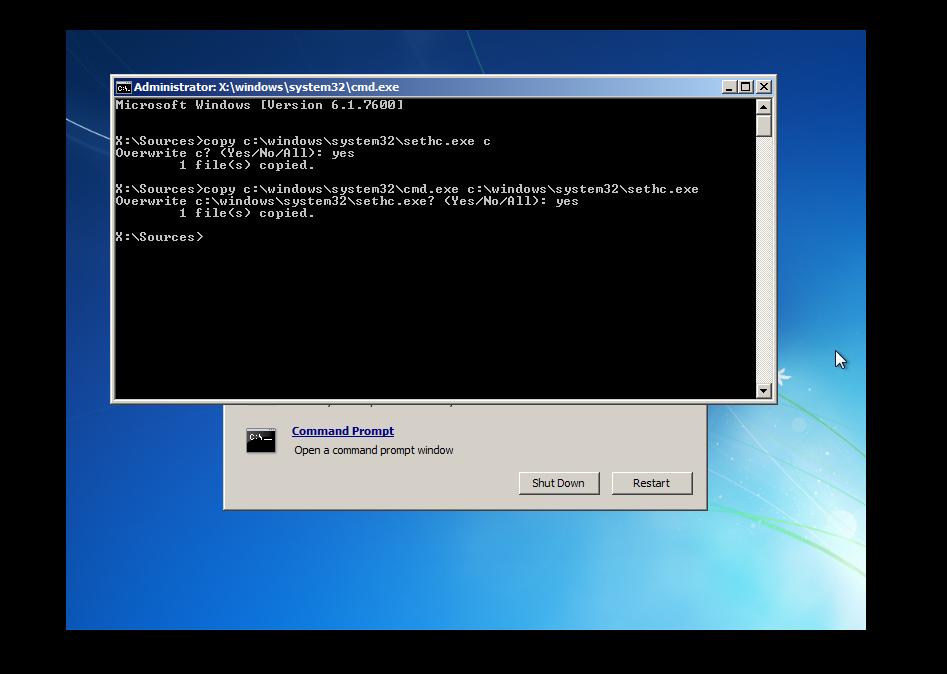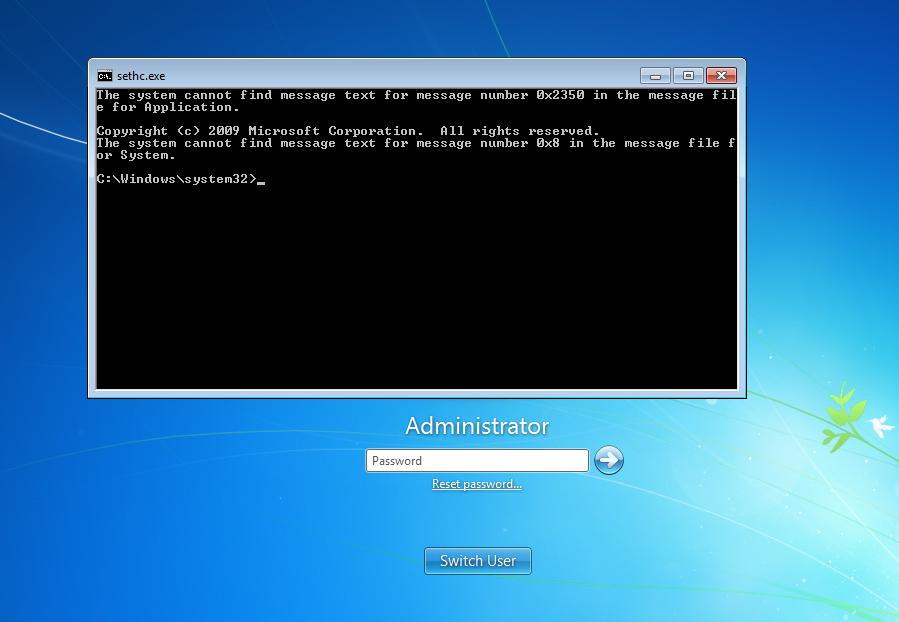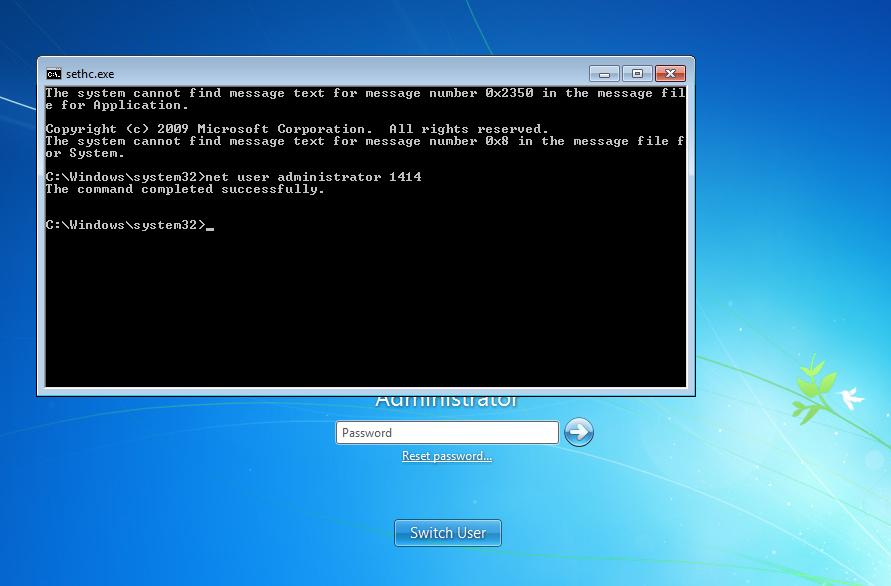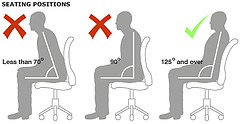پیش شماره تلفن همراه شهرهای ایران را میتوانید به صورت تفکیک شده استانی مشاهده نمایید ، پیش شماره موبایل استانها در اپراتور همراه اول به صورت ناحیه از ۱ تا ۸ می باشد:
|
ردیف |
شماره ناحیه |
پیش شماره |
استانهای موجود در ناحیه |
|
۱ |
ناحیه ۱ |
۰۹۱۱ |
استان گلستان، گیلان، مازندران |
|
۲ |
ناحیه ۲ |
۰۹۱۲ |
|
|
۳ |
ناحیه ۳ |
۰۹۱۳ |
استان اصفهان، کرمان، یزد، چهار محال بختیاری |
|
۴ |
ناحیه ۴ |
۰۹۱۴ |
استان آذربایجان شرقی و غربی، اردبیل |
|
۵ |
ناحیه ۵ |
۰۹۱۵ |
|
|
۶ |
ناحیه ۶ |
۰۹۱۶ |
استان خوزستان، لرستان |
|
۷ |
ناحیه ۷ |
۰۹۱۷ |
استان فارس، کهکلویه و بویر احمد، هرمزگان، بوشهر |
|
۸ |
ناحیه ۸ |
۰۹۱۸ |
استان همدان، ایلام، مرکزی، کردستان، کرمانشاه |
به جز شماره های بالا که مربوط به اپراتور اول یعنی همراه اول MCI (ارتباطات سیار TCI) می باشد
پیش شماره تلفن های همراه زیر از دیگر کد موبایل های ایران هستند که شامل سیم کارتهای اعتباری و دائم اپراتورهای مختلف بوده که به شرح ذیل میباشند :
۹ ۰۹۳۲ – شرکت تالیا ، Taliya (عرضه در کلیه شهرهای ایران)
۴ ۰۹۳۲ ، ۰۹۳۱ – اسپادان ، Spadan (عرضه در کلیه شهرهای ایران)
۰۹۳۴ – شبکه مستقل تلفن همراه کیش ، TKC (عرضه در جزیره کیش)
۰۹۱۰ ، ۰۹۱۹ - اپراتور اول ، همراه اول ، MCI (عرضه در کلیه شهرهای ایران)
۰۹۳۰ ، ۰۹۳۳ ، ۰۹۳۵ ، ۰۹۳۶ ، ۰۹۳۷ ، ۰۹۳۸ ، ۰۹۳۹ – اپراتور دوم ، ایرانسل ، Irancell (عرضه در کلیه شهرهای ایران)
۰۹۲۰ ، ۰۹۲۱ – اپراتور سوم ، رایتل ، تامین تلکام ، سازمان تامین اجتماعی ، Rightel (عرضه در شهرهای بزرگ ایران)
- تماس از خارج ایران به داخل ایران:
–> اگر شما در خارج از ایران هستید و قصد
دارید با یک شماره موبایل در ایران تماس بگیرید، ابتدا کد ۰۰۹۸ را گرفته و
سپس شماره موبایل شخص مورد نظر را بدون عدد ۰ بگیرید
برای مثال: ******* ۹۱۲ ۰۰۹۸
اگر میخواهید شماره تلفن همراه یا ثابت خود را نیز به یک شخص خارجی بدهید مانند روش بالا عمل کنید.
- شناسایی محدوده شماره موبایل در ایران:
* خطوط همراه اول: (پیش شماره های این خطوط در بالا ذکر شده و میتوانید استان را بدانید) ، (سپس برای اطلاع از شهر مربوطه ، بر روی استان مورد نظر کلیک کنید)
* خطوط ایرانسل: (پیش شماره های این خطوط در بالا ذکر شده) ، (این خطوط در کلیه استان ها توزیع می شوند و امکان شناسایی محدوده وجود ندارد) – ( با توجه به اینکه خطوط ایرانسل به صورت دسته جمعی توسط خریداران عمده تهیه می شوند، لذا با گرفتن شماره مورد نظرتان ، با یک رقم بالا یا پایین در انتهای شماره، میتوانید از شخصی که آن شماره را جواب میدهد سوال کنید که شماره را از چه شهر یا منطقه ای خریداری نموده است! )
* خطوط رایتل: (پیش شماره های این خطوط در بالا ذکر شده) ، (این خطوط در استان های بزرگ توزیع شده و امکان شناسایی محدوده وجود ندارد)
* سایر خطوط: (پیش شماره های این خطوط در بالا ذکر شده) ، (این خطوط در محدوده های ذکر شده در بالا توزیع می شوند)
- شناسایی محدوده شماره موبایل سایر کشورها:
- اگر شما شماره ای دارید و میخواهید بدانید مربوط به کجاست، برای پیدا کردن مشخصات تلفن همراه یا ثابت در هر کجای دنیا کافیست روی آدرس زیر کلیک کنید و کد کشور، شهر و شماره کامل موبایل یا تلفن ثابت را بنویسید و کلید analyse را بزنید:
مثال: ۹۸۹۱۲۱۲۳۴۵۶۷+ این شماره مربوط به خط موبایل داخل شهر تهران است. پس از وارد نمودن شماره طبق مثال، نام شهر در بخش city و نام کشور در بخش country و نام اپراتور در بخش network ظاهر میشود
در این روش چون کد ۹۱۲ به طور کلی برای استانهای تهران، البرز، زنجان، سمنان، قزوین و قم می باشد، اگر تلفنی که شما وارد نموده اید مربوط به استان قم باشد، در بخش city نام Qom نمایش داده میشود.
https://www.numberingplans.com//?page=analysis&sub=phonenr
- نحوه پیگیری مزاحم تلفنی خطوط همراه اول:
مشترکین سیم کارت دائمی و اعتباری همراه اول که مزاحم تلفنی دارند می توانند به مراکز تلفن ثابت (در تهران) و ادارات مشترکین (سایر استانها) مراجعه، و با ارائه اصل کارت ملی و تکمیل فرم مربوطه جهت پیگیری اقدام نمایند.
- نحوه پیگیری مزاحم تلفنی خطوط ایرانسل:
مشترکین سیم کارت دائمی و اعتباری ایرانسل که مزاحم تلفنی دارند می توانند به دفاتر رسمی ارائه خدمات ایرانسل مراجعه، و با ارائه اصل کارت ملی و تکمیل فرم مربوطه جهت پیگیری اقدام نموده و یا با مراجعه به فرم اینترنتی شکایات نسبت به ارجاع و پیگیری درخواست خود اقدام نمایند.